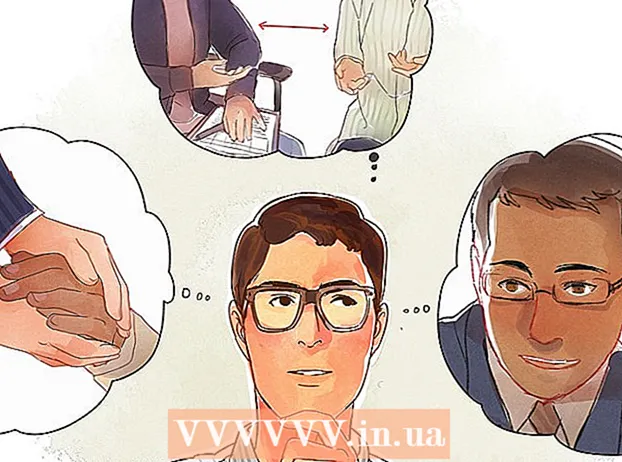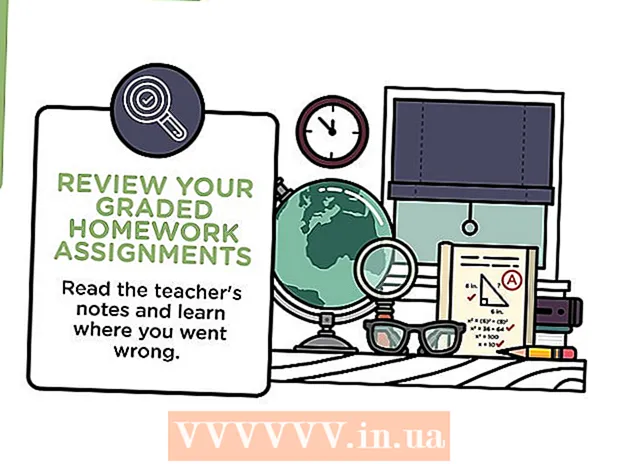Muallif:
Eugene Taylor
Yaratilish Sanasi:
13 Avgust 2021
Yangilanish Sanasi:
1 Iyul 2024

Tarkib
- Qadam bosish
- 3-usulning 1-usuli: Kompyuter bilan
- 3-dan 2-usul: iPhone va iPad bilan
- 3-dan 3-usul: Android bilan
Ushbu maqola sizga YouTube hisob qaydnomangiz uchun profil rasmini qanday o'rnatishni o'rgatadi. YouTube Google-ga tegishli bo'lganligi sababli, sizning Google hisobingiz uchun foydalanadigan profil rasmingiz YouTube hisobingiz bilan bir xil bo'ladi.
Qadam bosish
3-usulning 1-usuli: Kompyuter bilan
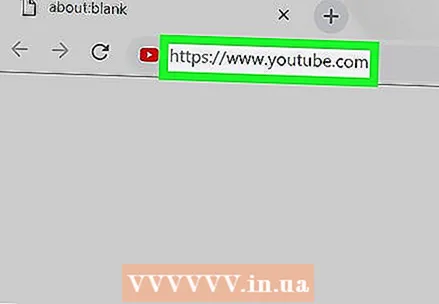 Ga o'ting https://www.youtube.com brauzerda. Kompyuter yoki Mac-da har qanday brauzerdan foydalanishingiz mumkin.
Ga o'ting https://www.youtube.com brauzerda. Kompyuter yoki Mac-da har qanday brauzerdan foydalanishingiz mumkin. 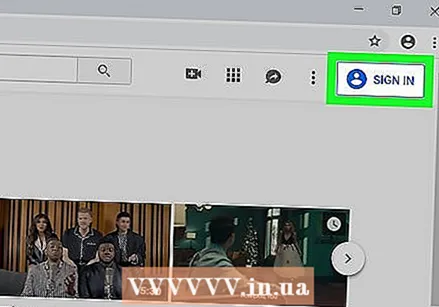 YouTube hisobingizga kiring. Agar siz avtomatik ravishda YouTube hisobingizga kirmagan bo'lsangiz, YouTube veb-sahifasining yuqori o'ng qismidagi ko'k "Kirish" tugmasini bosing. Keyin YouTube hisobingiz bilan bog'langan Google hisobini tanlang.
YouTube hisobingizga kiring. Agar siz avtomatik ravishda YouTube hisobingizga kirmagan bo'lsangiz, YouTube veb-sahifasining yuqori o'ng qismidagi ko'k "Kirish" tugmasini bosing. Keyin YouTube hisobingiz bilan bog'langan Google hisobini tanlang. - Agar ro'yxatdagi hisoblardan hech biri sizning YouTube hisobingizga bog'lanmagan bo'lsa, "Boshqa hisob qaydnomasidan foydalaning" tugmasini bosing va YouTube hisob qaydnomangiz bilan bog'langan elektron pochta manzili va parol bilan kiring.
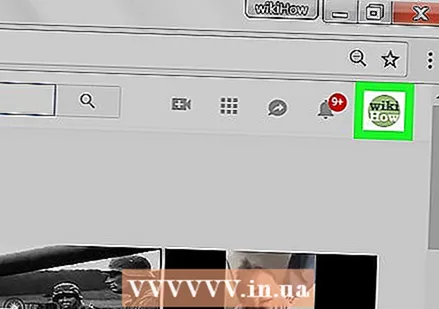 Yuqoridagi o'ng burchakdagi belgini bosing. Sizning profil rasmingiz odatda bu erda joylashtiriladi. Agar siz profil rasmini o'rnatmagan bo'lsangiz, bu erda sizning bosh harfingiz o'rtada joylashgan rangli doira ko'rinadi. Sizning hisob qaydnomangiz menyusi ham shu erda ko'rsatiladi.
Yuqoridagi o'ng burchakdagi belgini bosing. Sizning profil rasmingiz odatda bu erda joylashtiriladi. Agar siz profil rasmini o'rnatmagan bo'lsangiz, bu erda sizning bosh harfingiz o'rtada joylashgan rangli doira ko'rinadi. Sizning hisob qaydnomangiz menyusi ham shu erda ko'rsatiladi. 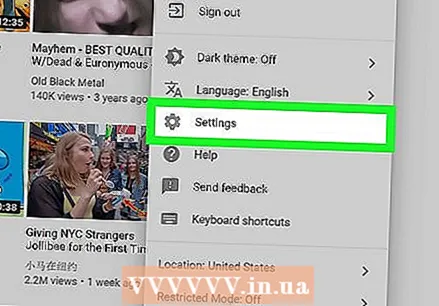 ustiga bosing
ustiga bosing 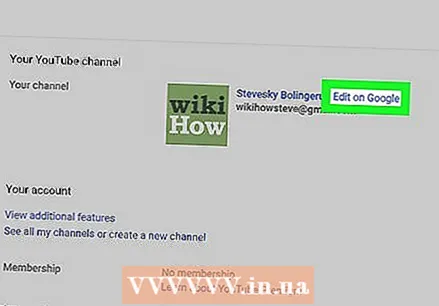 ustiga bosing Google-da tahrirlash. Bu Sozlamalar menyusining yuqori qismida ismingiz va profil rasmingiz yonidagi ko'k matn. Bu sizning Google hisobingizning "Men haqimda" sahifasini ochadi.
ustiga bosing Google-da tahrirlash. Bu Sozlamalar menyusining yuqori qismida ismingiz va profil rasmingiz yonidagi ko'k matn. Bu sizning Google hisobingizning "Men haqimda" sahifasini ochadi. 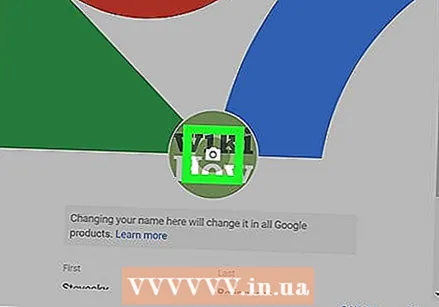 A belgisini bosing
A belgisini bosing 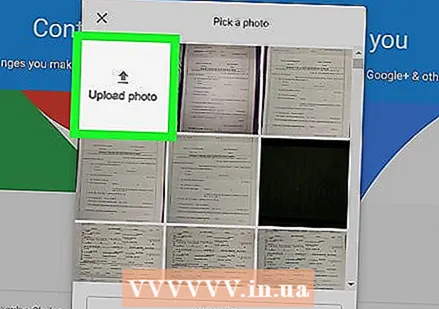 ustiga bosing Rasmni yuklang. Bu "Surat tanlang" oynasining yuqori chap burchagidagi birinchi kvadrat. Bu sizga fotosuratni tanlash uchun foydalanishingiz mumkin bo'lgan fayl brauzerini chiqaradi.
ustiga bosing Rasmni yuklang. Bu "Surat tanlang" oynasining yuqori chap burchagidagi birinchi kvadrat. Bu sizga fotosuratni tanlash uchun foydalanishingiz mumkin bo'lgan fayl brauzerini chiqaradi. 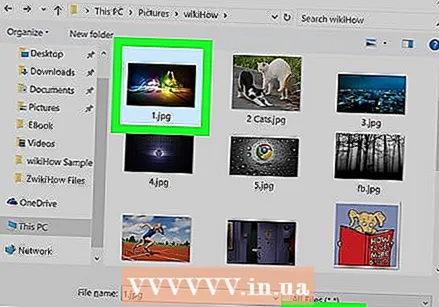 Suratni tanlang va bosing Ochiq. Kompyuteringizda fotosurat faylini topish uchun fayl brauzeridan foydalaning. Fayl brauzerining chap tomonida yon panelda bir nechta papkalar ko'rsatiladi. Fotosuratni tanlash uchun uni bosing, so'ngra fayl brauzerining pastki o'ng burchagidagi "Ochish" tugmasini bosing.
Suratni tanlang va bosing Ochiq. Kompyuteringizda fotosurat faylini topish uchun fayl brauzeridan foydalaning. Fayl brauzerining chap tomonida yon panelda bir nechta papkalar ko'rsatiladi. Fotosuratni tanlash uchun uni bosing, so'ngra fayl brauzerining pastki o'ng burchagidagi "Ochish" tugmasini bosing. - Yuklashingiz uchun kompyuteringizda fayl saqlanganligiga ishonch hosil qiling.
- Agar siz allaqachon Google hisobingizga rasmlarni yuklagan bo'lsangiz, "Suratni tanlang" oynasida ushbu rasmlardan birini bosishingiz mumkin.
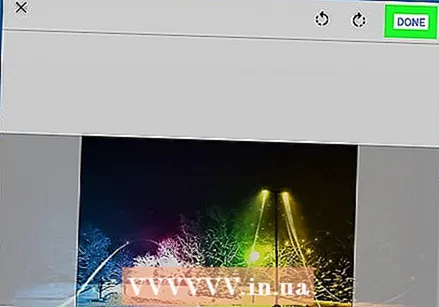 ustiga bosing Bajarildi "Surat tanlang" oynasining o'ng yuqori burchagida. Bu sizning hisobingizga kiritilgan o'zgarishlarni tasdiqlaydi. Siz tanlagan fotosurat barcha Google hisoblaringiz, shu jumladan YouTube hisob qaydnomangiz uchun ishlatiladi.
ustiga bosing Bajarildi "Surat tanlang" oynasining o'ng yuqori burchagida. Bu sizning hisobingizga kiritilgan o'zgarishlarni tasdiqlaydi. Siz tanlagan fotosurat barcha Google hisoblaringiz, shu jumladan YouTube hisob qaydnomangiz uchun ishlatiladi.
3-dan 2-usul: iPhone va iPad bilan
 YouTube ilovasini oching. YouTube ilovasida markazda oq "Play" uchburchagi joylashgan qizil televizor ekraniga o'xshash belgi mavjud. Ilovani ochish uchun asosiy ekrandagi belgini bosing.
YouTube ilovasini oching. YouTube ilovasida markazda oq "Play" uchburchagi joylashgan qizil televizor ekraniga o'xshash belgi mavjud. Ilovani ochish uchun asosiy ekrandagi belgini bosing. - Agar siz avtomatik ravishda tizimga kirmagan bo'lsangiz, yuqori o'ng burchakdagi odamga o'xshash belgini bosing va YouTube hisobingiz bilan bog'langan Google hisobini tanlang. Agar ushbu hisob ro'yxatda bo'lmasa, "Hisob qo'shish" tugmasini bosing va YouTube hisob qaydnomangiz bilan bog'langan elektron pochta manzili va parol bilan kiring.
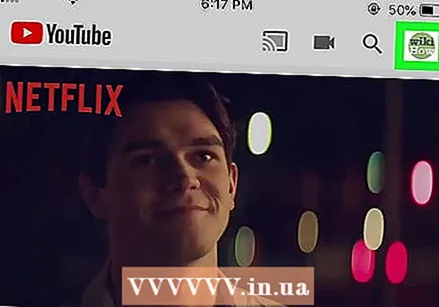 Yuqoridagi o'ng burchakdagi belgini bosing. Sizning profil rasmingiz odatda bu erda joylashtiriladi. Agar siz profil rasmini o'rnatmagan bo'lsangiz, bu erda sizning bosh harfingiz o'rtada joylashgan rangli doira ko'rinadi.
Yuqoridagi o'ng burchakdagi belgini bosing. Sizning profil rasmingiz odatda bu erda joylashtiriladi. Agar siz profil rasmini o'rnatmagan bo'lsangiz, bu erda sizning bosh harfingiz o'rtada joylashgan rangli doira ko'rinadi.  Ismingizni bosing. Bu "Hisob qaydnomasi" menyusining yuqori qismidagi sizning profilingiz belgisi ostida. Bunda siz kirishingiz mumkin bo'lgan hisoblar ro'yxati paydo bo'ladi.
Ismingizni bosing. Bu "Hisob qaydnomasi" menyusining yuqori qismidagi sizning profilingiz belgisi ostida. Bunda siz kirishingiz mumkin bo'lgan hisoblar ro'yxati paydo bo'ladi. 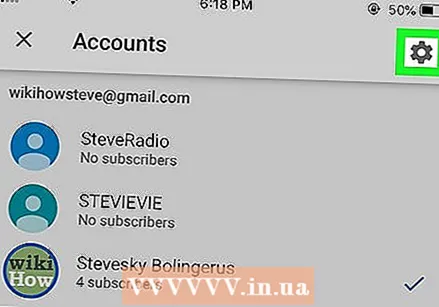 Matbuot
Matbuot 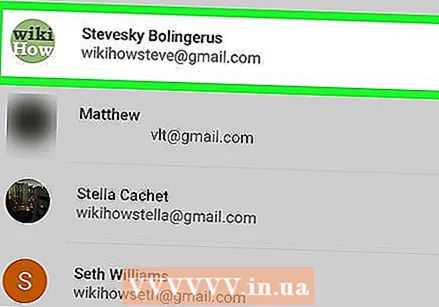 Yangi rasm o'rnatmoqchi bo'lgan hisob qaydnomasini bosing. Bu Google hisobining menyusini aks ettiradi.
Yangi rasm o'rnatmoqchi bo'lgan hisob qaydnomasini bosing. Bu Google hisobining menyusini aks ettiradi. 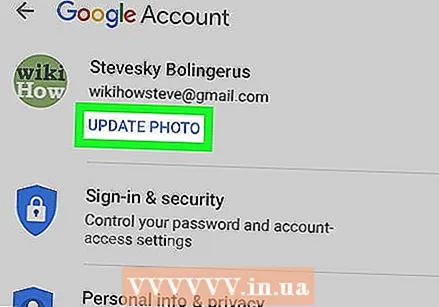 Matbuot Suratni yangilang. Bu sizning Google hisobingiz menyusining yuqori qismida ismingiz va elektron pochtangiz ostidagi ko'k matn.
Matbuot Suratni yangilang. Bu sizning Google hisobingiz menyusining yuqori qismida ismingiz va elektron pochtangiz ostidagi ko'k matn.  Matbuot Profil rasmini o'rnating. Bu ochilgan oynaning pastki o'ng burchagidagi moviy matn.
Matbuot Profil rasmini o'rnating. Bu ochilgan oynaning pastki o'ng burchagidagi moviy matn. 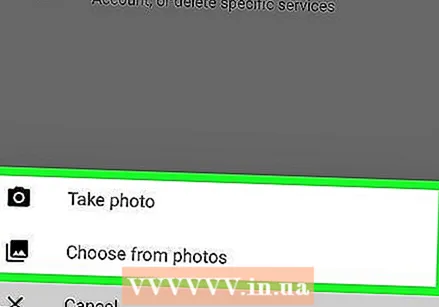 Matbuot Suratga olish yoki Fotosuratlardan tanlang. Agar siz kamerangiz bilan suratga olishni xohlasangiz, "Suratga olish" tugmasini bosing. Agar siz fotosurat tanlashni xohlasangiz, "Suratlar orasidan tanlang" tugmasini bosing.
Matbuot Suratga olish yoki Fotosuratlardan tanlang. Agar siz kamerangiz bilan suratga olishni xohlasangiz, "Suratga olish" tugmasini bosing. Agar siz fotosurat tanlashni xohlasangiz, "Suratlar orasidan tanlang" tugmasini bosing. - Suratlarga YouTube-ga kirishga ruxsat berish so'ralganda "Ruxsat berish" tugmasini bosing.
 Rasmni bosing yoki oling. Yangi suratga olayotganda suratga olish uchun ekranning pastki qismidagi dumaloq belgini bosing va keyin "Fotosuratni ishlatish" tugmasini bosing. Aks holda, "Kamera to'plami" tugmachasini bosing va keyin YouTube fotosurati sifatida ishlatmoqchi bo'lgan rasmni bosing. Bu suratni sizning YouTube rasmingiz sifatida o'rnatadi.
Rasmni bosing yoki oling. Yangi suratga olayotganda suratga olish uchun ekranning pastki qismidagi dumaloq belgini bosing va keyin "Fotosuratni ishlatish" tugmasini bosing. Aks holda, "Kamera to'plami" tugmachasini bosing va keyin YouTube fotosurati sifatida ishlatmoqchi bo'lgan rasmni bosing. Bu suratni sizning YouTube rasmingiz sifatida o'rnatadi.
3-dan 3-usul: Android bilan
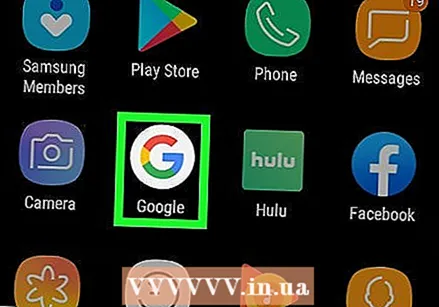 Google ilovasini oching. Google ilovasining belgisi oq, qizil, sariq, yashil va ko'k rangdagi "G" bilan. Google ilovasini ochish uchun asosiy ekranda, Google papkasida yoki ilovalar menyusida ushbu belgini bosing.
Google ilovasini oching. Google ilovasining belgisi oq, qizil, sariq, yashil va ko'k rangdagi "G" bilan. Google ilovasini ochish uchun asosiy ekranda, Google papkasida yoki ilovalar menyusida ushbu belgini bosing. 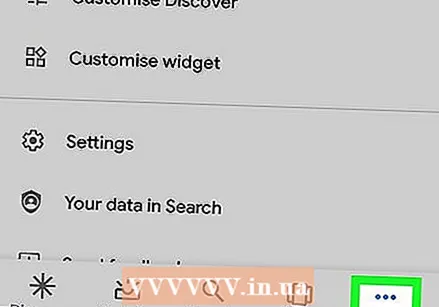 Yorliqni bosing Ko'proq… ilovaning pastki o'ng burchagida. Bu uchta gorizontal nuqta bo'lgan belgi.
Yorliqni bosing Ko'proq… ilovaning pastki o'ng burchagida. Bu uchta gorizontal nuqta bo'lgan belgi. 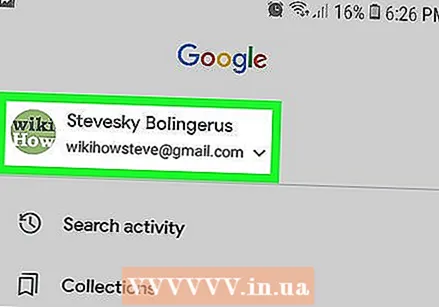 "Qo'shimcha" menyusining yuqori chap burchagida ismingiz va elektron pochta manzilingizga teging.
"Qo'shimcha" menyusining yuqori chap burchagida ismingiz va elektron pochta manzilingizga teging.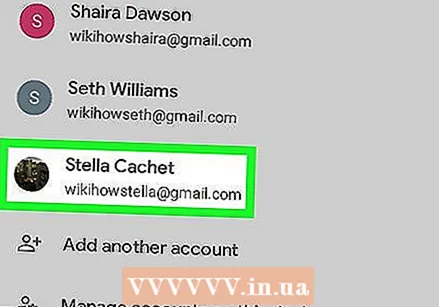 YouTube hisobingiz bilan bog'langan Google hisobiga teging. Agar siz kirgan Google hisobingiz YouTube hisobingizga bog'langan hisob qaydnomasidan farq qilsa, menyuda YouTube hisobingizga bog'langan hisobni bosing.
YouTube hisobingiz bilan bog'langan Google hisobiga teging. Agar siz kirgan Google hisobingiz YouTube hisobingizga bog'langan hisob qaydnomasidan farq qilsa, menyuda YouTube hisobingizga bog'langan hisobni bosing. - Agar ko'rsatilgan hisoblarning hech biri YouTube hisobingizga bog'lanmagan bo'lsa, "Boshqa hisob qo'shish" tugmasini bosing va YouTube hisob qaydnomangiz bilan bog'langan elektron pochta manzili va parol bilan kiring.
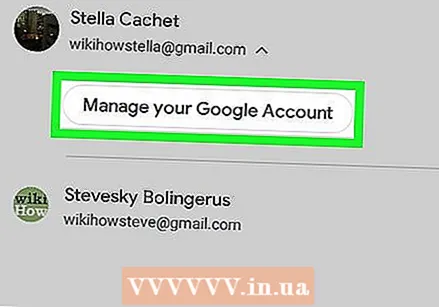 Matbuot Google hisobingizni boshqaring. Bu sizning ismingiz va ekranning yuqori qismidagi elektron pochta manzilingiz ostidagi tugma. Bu sizning Google hisobingiz menyusini ochib beradi.
Matbuot Google hisobingizni boshqaring. Bu sizning ismingiz va ekranning yuqori qismidagi elektron pochta manzilingiz ostidagi tugma. Bu sizning Google hisobingiz menyusini ochib beradi. 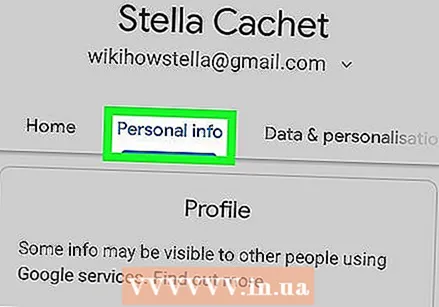 Yorliqni bosing Shaxsiy ma'lumotlar. Bu ekranning yuqori qismidagi ikkinchi yorliq. Bu erda siz shaxsiy ma'lumotlaringizni tahrirlashingiz mumkin.
Yorliqni bosing Shaxsiy ma'lumotlar. Bu ekranning yuqori qismidagi ikkinchi yorliq. Bu erda siz shaxsiy ma'lumotlaringizni tahrirlashingiz mumkin. 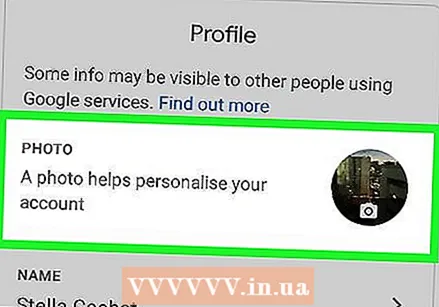 Matbuot Surat. Bu Shaxsiy ma'lumotlar menyusining yuqori qismidagi birinchi variant.
Matbuot Surat. Bu Shaxsiy ma'lumotlar menyusining yuqori qismidagi birinchi variant.  Profilingiz belgisini bosing. Bu sizning ismingiz ustidagi dumaloq rasm. Bu sizning joriy profil rasmingizni yoki sizning bosh harfingiz bilan rangli doirani ko'rsatadi. Bu "Surat tanlash" menyusini aks ettiradi.
Profilingiz belgisini bosing. Bu sizning ismingiz ustidagi dumaloq rasm. Bu sizning joriy profil rasmingizni yoki sizning bosh harfingiz bilan rangli doirani ko'rsatadi. Bu "Surat tanlash" menyusini aks ettiradi.  Matbuot Rasmni yuklang. Bu "Surat tanlang" menyusining yuqori chap burchagidagi birinchi kvadrat. Bunda siz rasm tanlash uchun foydalanishingiz mumkin bo'lgan ba'zi ilovalar ko'rsatiladi.
Matbuot Rasmni yuklang. Bu "Surat tanlang" menyusining yuqori chap burchagidagi birinchi kvadrat. Bunda siz rasm tanlash uchun foydalanishingiz mumkin bo'lgan ba'zi ilovalar ko'rsatiladi. - Agar siz allaqachon ishlatmoqchi bo'lgan fotosuratingizni Google-ga yuklagan bo'lsangiz, ushbu rasmni "Rasmni tanlang" menyusida bosib, uni o'zingizning rasmingiz sifatida sozlashingiz mumkin.
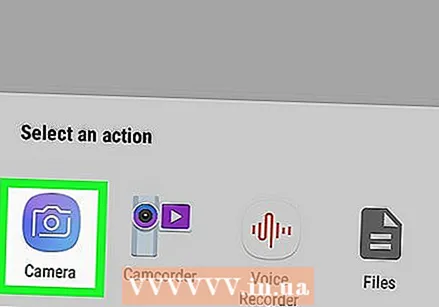 Matbuot Rasmga olish yoki Tirbandliklar. Agar siz kamerangiz bilan suratga olmoqchi bo'lsangiz, "Suratga olish" va keyin "Kamera" tugmachalarini bosing. Suratga olish uchun ekranning pastki qismidagi oq tugmani ishlating. Gallereyangizdan fotosuratni tanlash uchun "Fayllar" tugmachasini, so'ngra profil rasmingiz sifatida ishlatmoqchi bo'lgan faylni bosing.
Matbuot Rasmga olish yoki Tirbandliklar. Agar siz kamerangiz bilan suratga olmoqchi bo'lsangiz, "Suratga olish" va keyin "Kamera" tugmachalarini bosing. Suratga olish uchun ekranning pastki qismidagi oq tugmani ishlating. Gallereyangizdan fotosuratni tanlash uchun "Fayllar" tugmachasini, so'ngra profil rasmingiz sifatida ishlatmoqchi bo'lgan faylni bosing. - Google'dan kamerangizga yoki fotosuratlaringizga kirishiga ruxsat berish so'ralganda "Ruxsat berish" tugmasini bosing.
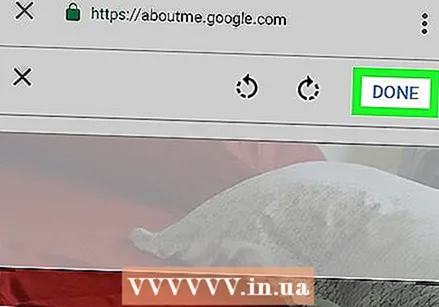 Matbuot Bajarildi profil rasmingizni ko'rsatadigan ekranning yuqori o'ng burchagida. Bu rasmni tasdiqlaydi va uni Google va YouTube hisobingizga o'rnatadi.
Matbuot Bajarildi profil rasmingizni ko'rsatadigan ekranning yuqori o'ng burchagida. Bu rasmni tasdiqlaydi va uni Google va YouTube hisobingizga o'rnatadi.